¿No sabes cómo crear un feed de productos en Google Merchant Center? No te preocupes porque yo también estuve en esa situación una vez y tras varias reuniones con los especialistas de Google descubrí cómo subir los productos. Así que hoy estás de suerte porque no solo te contaré cómo se hace sino que te daré unos consejos para agilizar el proceso. Empezamos con la guía para subir un feed a Google Merchant Center.
- ¿Qué es Google Merchant Center?
- Condiciones para que aprueben tus feeds de Google Merchant Center
- Pasos para subir un feed de productos
Pero, antes de nada…
¿Qué es Google Merchant Center?
Google Merchant Center es otra herramienta de Google que nos permite gestionar los productos que vamos a promocionar en las campañas de Shopping. Mediante esta herramienta podemos registrar una especie de base de datos de todos los productos que promocionaremos y asignar los métodos de envío para que los anuncios se muestren correctamente en el buscador.
Condiciones para que aprueben tus feeds
Si quieres evitarte problemas antes de crear el feed de Google Merchant Center debes verificar que tu web cumpla con estos requisitos:
- Tiene protocolo HTTPS
- Las páginas de aviso legal son correctas
- Tienes especificada la política de devoluciones en la web
- La ficha de producto indica los métodos de pago disponibles
- El proceso de compra funciona bien
Pasos para crear un feed de productos a Google Merchant Center
Una vez revisado todo esto, pasamos a ver cómo crear el feed de productos en Google Merchant Center. Los pasos son:
- Acceder a Google Merchant Center (crear una cuenta si no la tienes)
- En la barra lateral izquierda seleccionar “Productos”
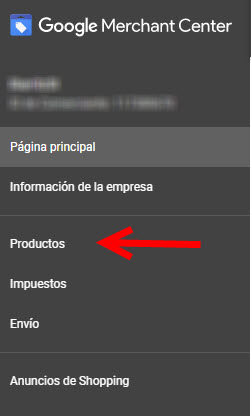
- Ahora seleccionamos “Feeds” y hacemos clic en el botón de más (+)
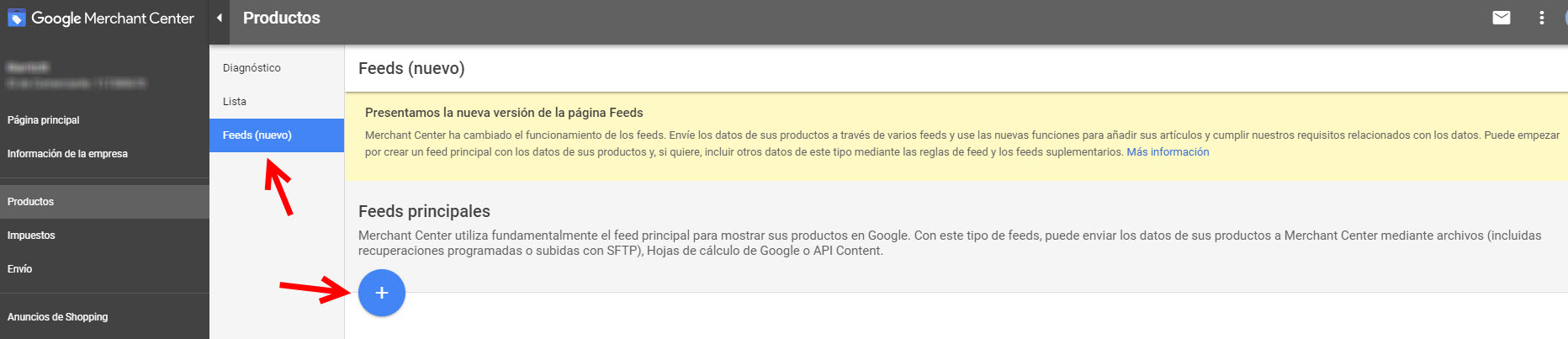
- Introducimos los datos de nuestro feed
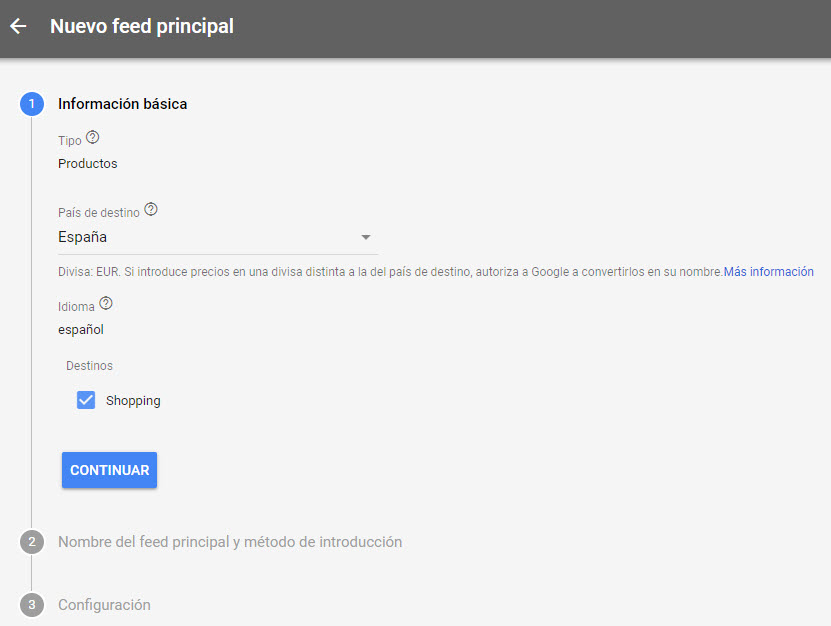
- Ponemos nombre al feed y seleccionamos la forma en la que lo subiremos. Recomendamos dos formas:
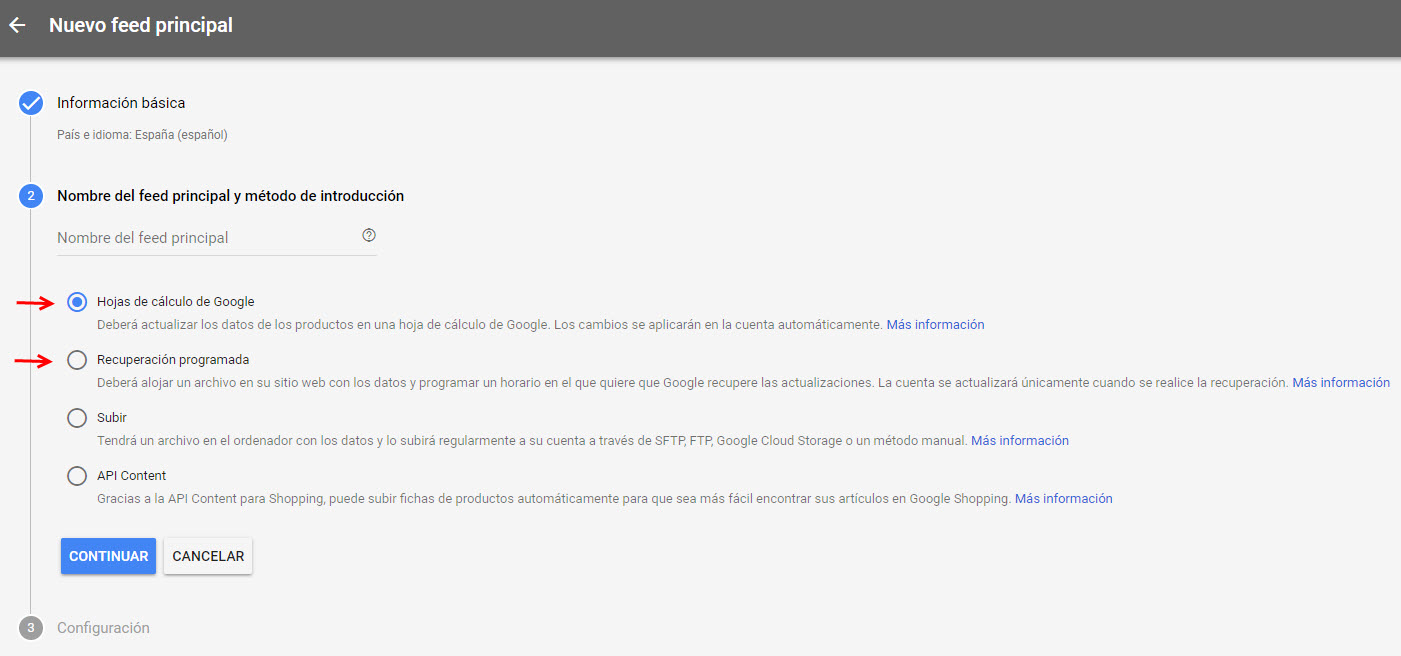
- Mediante hojas de cálculo Excel. Esto generará una hoja de cálculo en Google drive que podréis ir editando, os dejamos una Plantilla Productos Google Merchant. La ventaja es que tenéis mayor control de los datos, pero si tenéis muchos productos deberías estar actualizando manualmente TODO, algo imposible de hacer. Por ello existe esta otra opción.
- Recuperación programada. Este método coge cada día, de forma automática, datos de los productos de la web, existe un plugin para WordPress muy bueno para configurar esto.
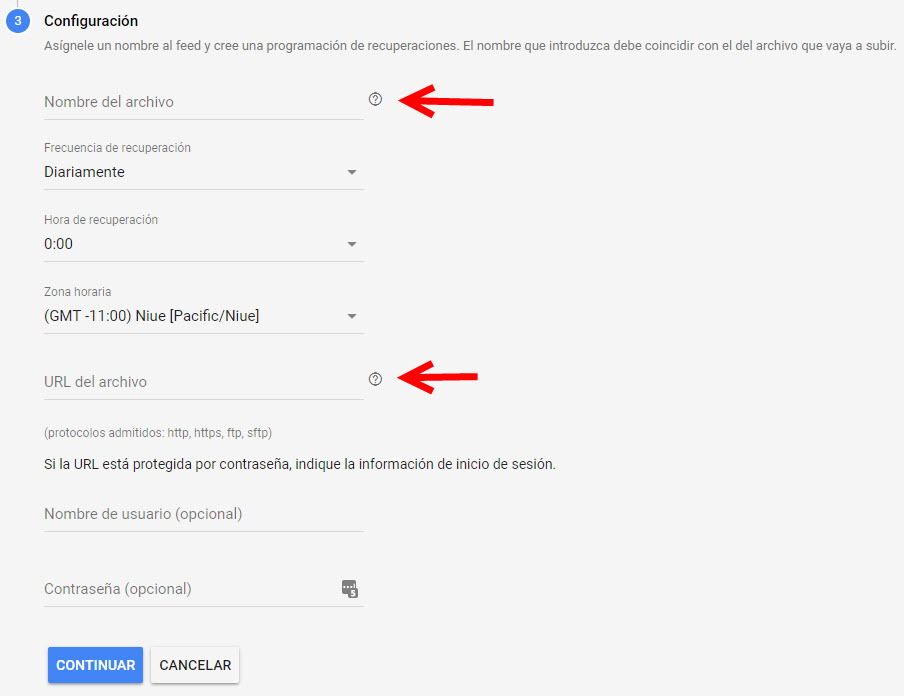
*Importante que el nombre del archivo y la URL coincida con la que genera el plugin de WordPress.
- Una vez creado el feed deberemos esperar a que Google lo apruebe (tarda unos días).
- Ahora aprovechamos para configurar el tipo de envío desde el mismo menú lateral izquierdo. Simplemente debemos llenar los datos en función de lo que ofrezcamos.
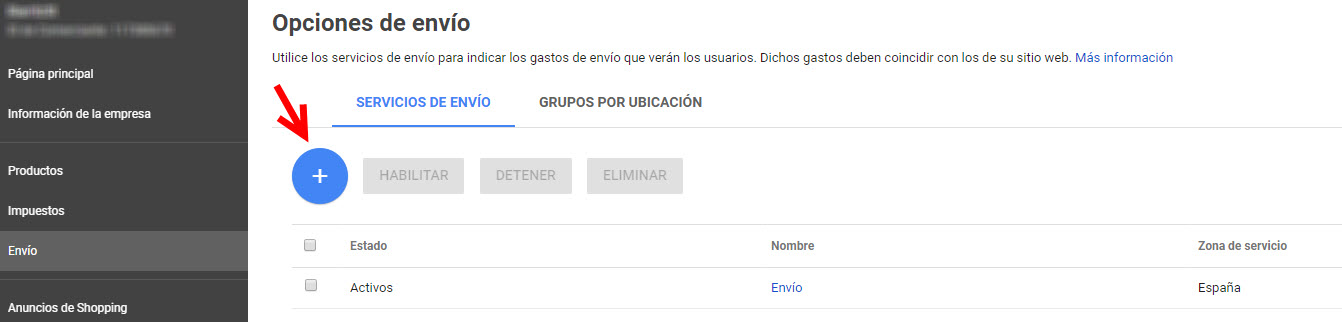
- Una vez hecho esto y verificado el feed podremos pasar a crear la campaña en Google Shopping.
Ahora que ya sabemos cómo crear un feed de productos en Google Merchant Center solo toca ponerse a ello.
Espero que os haya servido de ayuda 🙂

3 Comentarios
Hola David, me ha gustado mucho este post, pero quisiera preguntarte una cosa que no me queda claro, es la primera vez que lo hago y voy algo perdido. En la recuperación programada, si utilizo el pluguin de WordPress, lo que haré es programar la recuperación e indicarle con que artículos de mi tienda, pero tengo que esperar unos días a que Google para ser aprobado y ver el Feed en Google Merchant? Con este pluguin debo seguir con los punto 7 y 8 como indicas en tu post? Muchas gracias y me ayudarías mucho.
Hola Salvi,
Me alegra que el post te haya servido de ayuda. Respecto a tu duda, los feeds suelen tardar entre 2 y 3 días en ser aprobados independientemente del sistema que uses para generarlo (hoja de cálculo o plugin automatizado), si pasados 3 días ves que no funciona te recomiendo que contactes con el soporte directamente que te digan qué está fallando en concreto. Son geniales y te dirán exactamente qué debes hacer para solucionar el problema, en caso de que lo hubiera.
Te dejo un enlace en el que tienes mucha información sobre este tema y en la parte superior derecha verás cómo puedes contactar con ellos directamente https://support.google.com/merchants/
Para seguir con los dos últimos puntos (7 y 8) te recomiendo que tengas aprobado el feed.
Un saludo.
Hola David.
Es la primera vez que subo un producto a merchant center.
He optado por bajarme una plantilla y subirlo en TXT, porque la primera formula no me deja.
Me esta dando un error en el titulo: 1 ERROR: El atributo obligatorio no aparece o no es válido: título. El titulo que pongo es normal, el mismo que tengo en la web por lo que no es demasiado extenso.
Lo he subido multiples veces porque estoy haciendo pruebas, y en todas me aparece lo mismo.
He creado la plantilla yo… y nada me vuelve a salir el mismo error y además un WARNING: El atributo recomendado no aparece o no es válido: descripción.
También la descripción que tengo no es demasiado extensa por lo que no debería dar problemas.
Muchas gracias
Deja un comentario